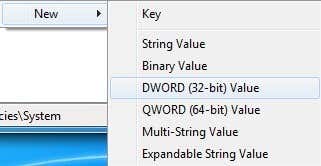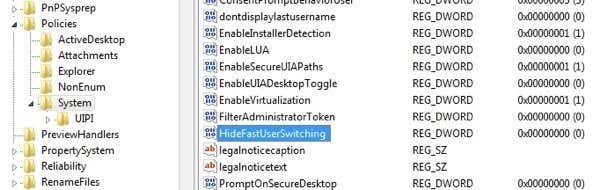我的一个客户最近在Windows 7中遇到了一个奇怪的问题,他无法使用正常程序在用户之间切换。默认情况下,如果你点击开始(Start),然后点击关机旁边的小箭头,你可以选择切换用户(Switch User),如下图:

如果此选项在您的Windows 7系统上被禁用或灰显,您可以采取一些措施来修复它。如果您在域中并且希望能够使用快速用户切换,则可以,但您必须编辑Group Policy。根据您的公司,您可能会也可能不会这样做。
另请注意,在Windows 7中,您无法再通过GUI编辑此快速用户切换选项。在Windows XP中,有一个选项,但由于某种原因在Windows 7中没有。(Windows 7)因此,您必须编辑注册表或组策略才能使其正常工作。我还提到了一个小实用程序,如果您不喜欢编辑注册表,您可以使用它。
方法 1 – 注册表黑客
您可以通过导航到以下注册表项来重新启用切换用户选项:(Switch User)
HKEY_LOCAL_MACHINE\SOFTWARE\Microsoft\Windows\CurrentVersion\Policies\System
您应该会看到一个名为 HideFastUserSwitching的值为1的值。值 1 表示禁用用户切换。要启用它,将该值更改为0。请注意,如果您根本没有HideFastUserSwitching键,您可以通过右键单击右侧窗格的空白区域并选择New – DWORD (32-bit) Value来创建一个。
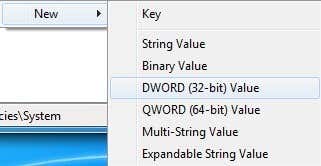
将其设置为 0,然后退出注册表。您必须注销然后重新登录才能使更改生效。当您单击立即关闭旁边的箭头时,它应该已启用。
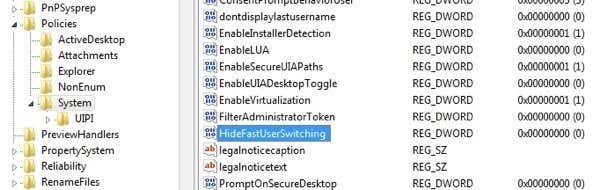
方法 2 – 编辑组策略
如果您在域中,则必须编辑本地安全策略。您可以通过单击开始(Start)并输入gpedit.msc打开组策略编辑器(Group Policy Editor)来执行此操作。打开(Once)后,导航到以下部分:
Local Computer Policy - Computer Configuration - Administrative Templates - System - Logon
在这里,您将看到一个名为Hide entry points for Fast User Switching的选项。您要确保它已禁用,以便快速用户切换工作。

重新启动计算机,看看您现在是否能够切换用户。如果您看到组策略设置自动更改回原来的状态,这意味着您的 IT 部门已经设置了它,您将无法自己更改设置。或者,您可以尝试在重新启动之前断开计算机与网络的连接。这样,如果您的计算机来自服务器,则您公司的策略在启动时无法应用于您的计算机。
方法 3 (Method 3) – 下载切换用户工具(– Download Switch User Tool)
更新:开发人员不再提供此工具,并且已从他们的站点中删除。 (Update: This tool is no longer avaiable from the developer and has been removed from their site. )
Microsoft MVP创建了一个小工具,可以在运行时简单地切换用户。你可以在这里下载:
http://www.itknowledge24.com/downloads/switch-user-tool.php
解压后,只需将文件复制到硬盘驱动器上的某个位置,然后在桌面或您喜欢的任何位置创建快捷方式。然后只需运行快捷方式,它会自动将您带到切换用户屏幕,您可以在其中单击要登录的帐户。
所以这应该是在Windows 7(Windows 7)机器上启用用户切换所需的一切。如果您遇到问题,请在此处发表评论,我会尽力提供帮助!享受!
Windows 7 Switch User Disabled or Greyed Out?
A client of mine rеcentlу had a strange problem in Windows 7 where he could not switch between userѕ υsing the normal procedure. By default, if you click Start, then click on the little arrow next tо shutdown, you can chooѕe Switch User as shown below:

If this option is disabled or greyed out on your Windows 7 system, there are a couple of things you can do to fix it. If you are on a domain and want to be able to use fast user switching, you can, but you have to edit Group Policy. Depending on your company, you may or may not be able to do that.
Also note that you cannot edit this fast user switching option via the GUI anymore in Windows 7. In Windows XP, there was an option, but not in Windows 7 for some reason. So you have to edit the registry or group policy to get it to work. I’ve also mentioned a small utility you can use in case you don’t like editing the registry.
Method 1 – Registry Hack
You can re-enable the Switch User option by navigating to the following registry key:
HKEY_LOCAL_MACHINE\SOFTWARE\Microsoft\Windows\CurrentVersion\Policies\System
You should see a value called HideFastUserSwitching with a value of 1. A value of 1 means that user switching is disabled. To enable it, change that value to 0. Note that if you don’t have the HideFastUserSwitching key at all, you can create one by right-clicking in the empty space on the right pane and choose New – DWORD (32-bit) Value.
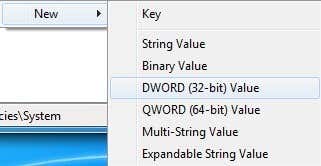
Set it to 0 and then exit the registry. You will have to log off and then log back on for the changes to take effect. When you click on the arrow next to shutdown now, it should be enabled.
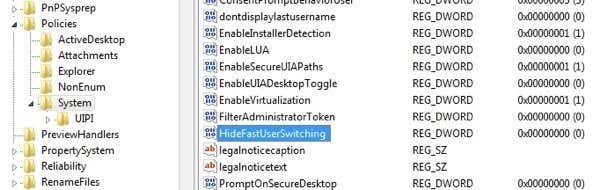
Method 2 – Edit Group Policy
If you are on a domain, you will have to edit the local security policy. You can do this by clicking on Start and typing in gpedit.msc to open the Group Policy Editor. Once open, navigate to the following section:
Local Computer Policy - Computer Configuration - Administrative Templates - System - Logon
Here you will see an option called Hide entry points for Fast User Switching. You want to make sure that is Disabled in order for fast user switching to work.

Restart the computer and see if you are able to switch users now. If you see that the group policy setting automatically changed back to what it was before, that means your IT department has set it up and you won’t be able to change the setting yourself. Or you can try disconnecting your computer from the network before you restart. That way, the policies from your company can’t be applied to your computer on bootup if it’s coming from a server.
Method 3 – Download Switch User Tool
Update: This tool is no longer avaiable from the developer and has been removed from their site.
A Microsoft MVP has created a small little tool that simply switches users whenever it is run. You can download it here:
http://www.itknowledge24.com/downloads/switch-user-tool.php
Once you extract it, just copy the file to some location on your hard drive and then create a shortcut on your desktop or wherever you like. Then just run the shortcut and it’ll automatically bring you to the switch user screen where you can click on the account you want to log into.
So that should be everything you need to get user switching enabled on a Windows 7 machine. If you are having problems, post a comment here and I’ll try to help! Enjoy!